如何从 Firefox 浏览器导出密码
在这篇文章中,您将看到如何从 Firefox 浏览器导出密码(export passwords from the Firefox browser)。与任何其他现代浏览器一样,Firefox还提供密码管理器(password manager)来存储和管理已保存的登录名和密码,并在需要时使用它们。它还提供导出登录名的功能。这可以在以后将您保存的密码从Firefox(Firefox)移动到另一个浏览器时派上用场。这篇文章包含从Firefox(Firefox)备份保存的密码所需的所有步骤。
Firefox允许您将密码导出为CSV文件。该文件包括网站地址列表、用户名、密码(以纯可读文本形式)、创建密码的时间、上次使用密码的时间等。
从Firefox(Firefox)导出登录名和密码
请按照以下步骤从Windows 10(Windows 10)上的Firefox导出或备份登录名和密码:
- 打开火狐浏览器
- 访问 Firefox 菜单
- 转到登录名和密码(Logins & Passwords)设置
- 单击右上角(Click)的 3 个水平点
- 选择导出登录
- 将它们保存到您想要的位置。
启动Firefox浏览器,然后打开Firefox菜单。单击(Click)Firefox右上角的打开菜单(Open menu)图标(汉堡图标) 。之后,选择登录名和密码(Logins and Passwords)选项。

或者,您也可以单击Firefox 配置文件(Firefox Profile)图标并使用登录名(Logins)和密码(Passwords)选项。
现在您可以在左侧看到所有已保存密码和登录详细信息的列表。您还可以在进行备份之前删除或编辑密码。单击(Click)右上角可见的三个垂直点(three vertical dots)图标,然后使用导出登录(Export Logins)选项。
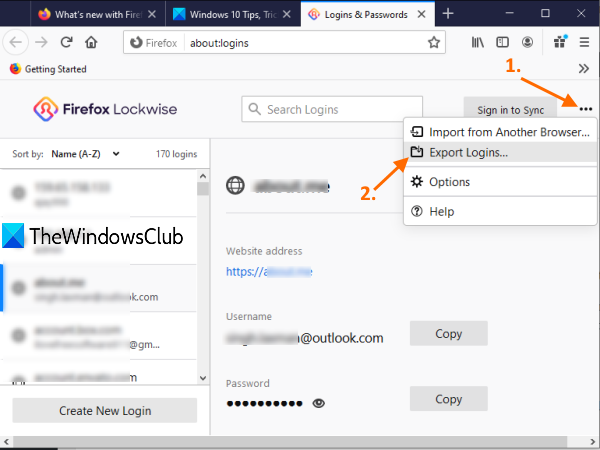
将显示一个警告框。按该框中的导出(Export)按钮。现在Windows 安全(Security)框将打开,它会提示您输入Windows登录密码以进行确认。

最后,打开另存为窗口,您可以使用该窗口将Firefox密码导出为具有自定义名称的CSV文件。(CSV)
就这样!
备份所有保存的密码总是好的。虽然已经有一些最好的免费密码管理器(best free password managers)可供使用,但Firefox也提供相同的功能,并允许您备份已保存的登录名和密码。
希望这篇文章对此有所帮助。
相关阅读:(Related reads:)
- 从 Chrome 将密码导入 Firefox 浏览器(Import Passwords into Firefox browser from Chrome)
- 从 Chrome 浏览器导出密码(Export Passwords from Chrome browser)
- 从其他浏览器将密码导入 Chrome 浏览器(Import Passwords into Chrome browser from another browser)
- 在 Edge 浏览器中导入或导出密码。(Import or Export Passwords in Edge browser.)
Related posts
如何清除Cache,Cookies,Browsing History在Chrome and Firefox
如何在Firefox中禁用Session Restore Crash Recovery
恢复缺失或已删除Firefox Bookmarks or Favorites
关于最有用的Mozilla Firefox:配置调整
Chrome or Firefox无法下载或保存计算机上的文件
如何在Firefox上允许或Block Add-on installation
Chrome or Firefox browser Change User Interface language
Reset or Refresh Firefox browser settings在Windows 10默认
Convert Text给Speech Offline与TTFox Firefox browser扩展
在Windows上自动恢复以前的Firefox浏览会话
如何使用Firefox Task Manager
如何在Windows PC找到Firefox Profile folder
如何在退出时自动清除Firefox Cookies,Cache,History
Windows 10 Lock Screen Make Firefox display Media Controls Lock Screen
如何将网页保存为Chrome or Firefox中的PDF
在Firefox中启用,禁用或使用多个Picture-in-Picture video mode
如何在Chrome,Firefox and Edge中翻译Web page
禁用Firefox Quantum browser中的telemetry and data collection
FIX:Recaptcha不在Chrome,Firefox或任何浏览器中工作
Set了Enhanced Tracking,Protection Breach Alerts,Lockwise在Firefox
